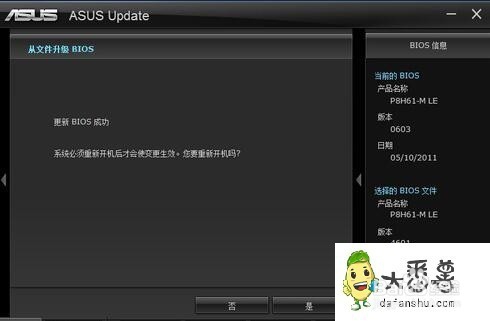1、首先打开浏览器,将华硕官网打开,在其页面内找到服务支持选项,如图所示:

2、输入电脑相对应的型号并点击驱动程序和工具软件,如图所示:
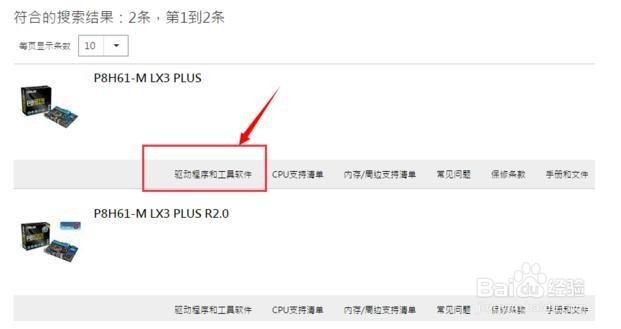
3、选择电脑相对应的系统位数,如图所示:
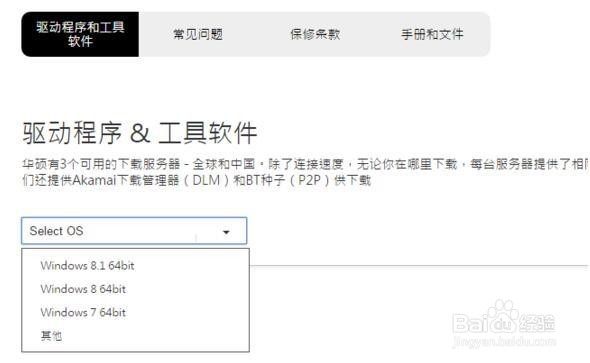
4、随后就会出现该型号笔记本的所有驱动程序,点击bios,选择更新日期最近的一个,将其下载下来,如图所示:

5、下载完成后,安装运行文件(这边以安装AI_SuiteII为例),如图所示:
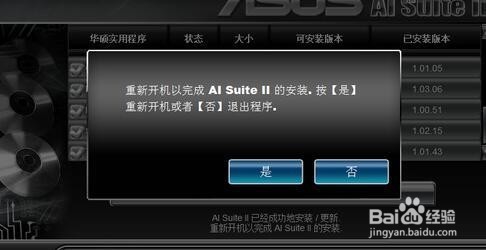
6、开始刷bios,选择“ASUS Update”,如图所示:

7、随后选择从文件升级bios,如图所示:

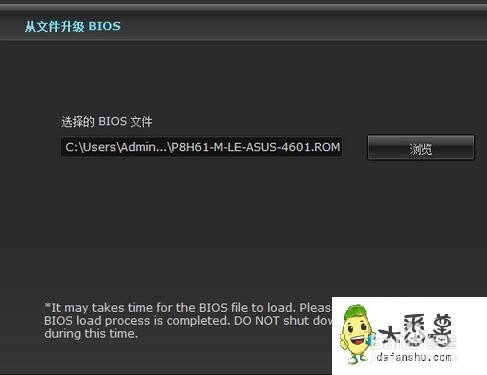
8、最后,等待更新bios成功后重新启动电脑生效就可以。如图所示: